ほぼ何も知らない状態からアケコンを自作したお話です
24㎜ボタン 天板多ボタン のレバーアケコンを使いたくなったのですが既製品ではなかなか好みのレイアウトが見つからなかったところセミオーダーでガワだけ販売のものにしゅきしゅきなものがあったので自作に踏み切りました
昨今流行りのオフライン大会シーンでもつかいやすい構成になったと思います
目次
構成

天板15ボタン
すべて24㎜ サイズボタン
移動ボタン搭載
韓国レバー搭載
Brock最新基盤によりPS5格闘ゲーム対応
オプションボタン◯
シェアボタン◯
ホームボタン◯
タッチパッド(ボタン機能のみ)◯
トーナメントスイッチ搭載(大会での対戦中に不要なキー入力を無効にできるスイッチ)
コントローラ接続はUSBtypeC
必要な部品、工具
アケコンケース本体(ガワ)
基盤
ボタン
レバー
配線ケーブル(ハーネス)
接続用USBケーブル
これが基本的に必要で私のアケコンはオプションとして
トーナメントスイッチ(ロッカスイッチ)
ロッカスイッチ用配線
移動ボタン用配線
韓国レバー接続用の変換ハーネス
を追加しました
工具に関しては
精密ドライバー
スパナ
カッター
ペンチ
(ニッパー)
があれば十分です。工具はほぼ100均で揃えていて精密ドライバーは他でも使っていたのでそこそこの値段のものを使っています(途中事故があって追加購入がありましたが・・・)
購入したのは
くろまき工房 https://kuromaki.booth.pm/
ATTASA SHOP https://attasa.shop/
AKECON https://akecon.games/
せんごくネット通販 https://www.sengoku.co.jp/mod/sgk_cart/search.php?cid=5818
から購入させていただきました
くろまき工房
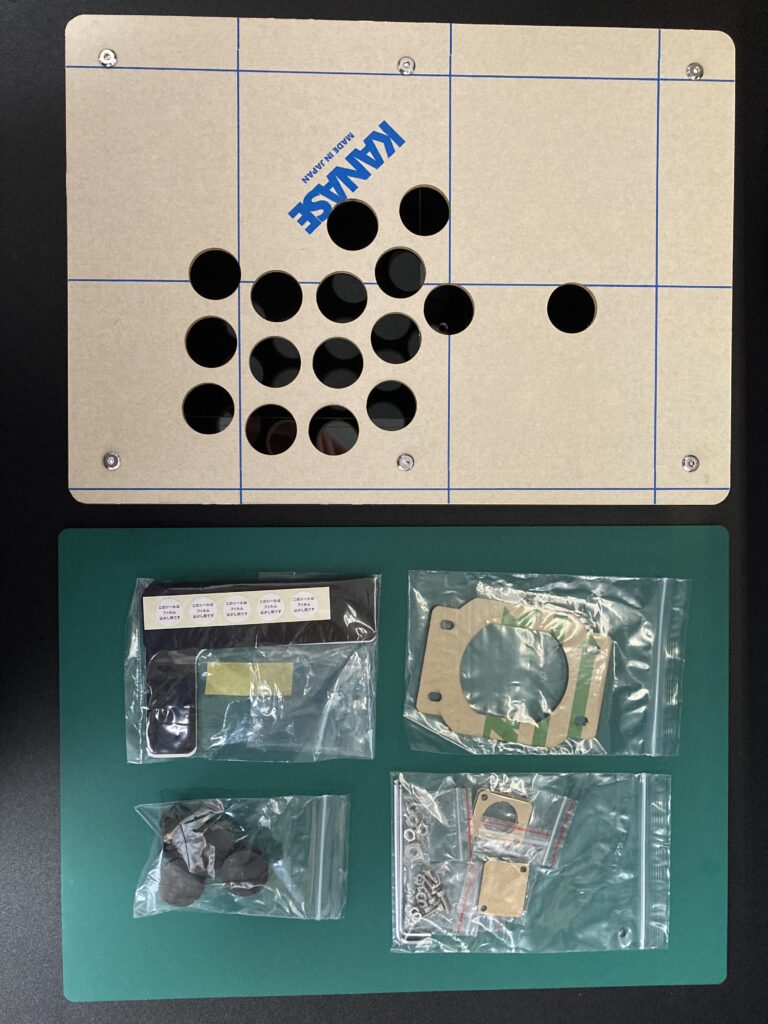
ATTASA SHOP

AKECON

せんごくネット通販

工具

いざ組み立て
くろまき工房より購入したケースは
セミオーダー「Gスタイル」
オプション「マグネット式開閉底面3㎜」
オプション「取っ手」
オプション「各種DLXキャップ」
です
DLXキャップははボタン以外のスイッチを取り付けるための枠板というものでした。私はロッカスイッチ取り付けに使用しました(サイズ20㎜)
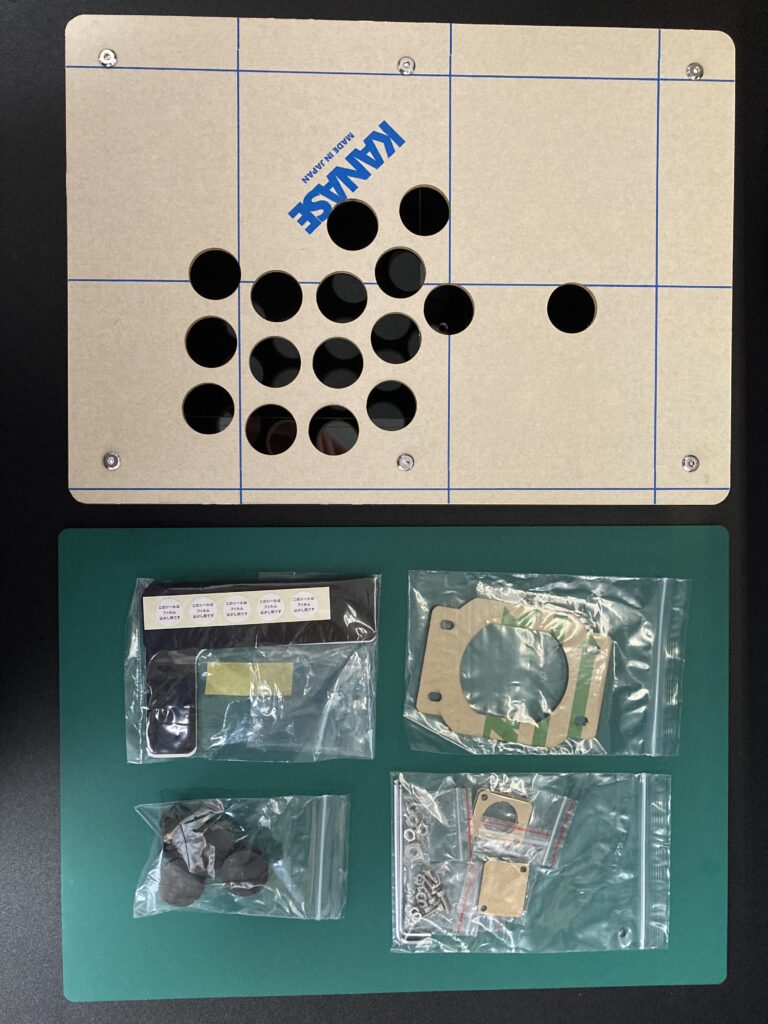

オプションパーツ「取っ手」の場所
取っ手はケースの内側に逆取り付けで収納されていたので外側に付け直します
六角レンチが付属されてるのが助かります

ボタンの取り付け
ボタンはハメ込み式ボタンを購入したので上からパチンとハメるだけです。
天板には保護シートが張ってあるので剥がしておきましょう(全部はがさずに穴の近くだけ剥がしておけば作業中の保護もできます)
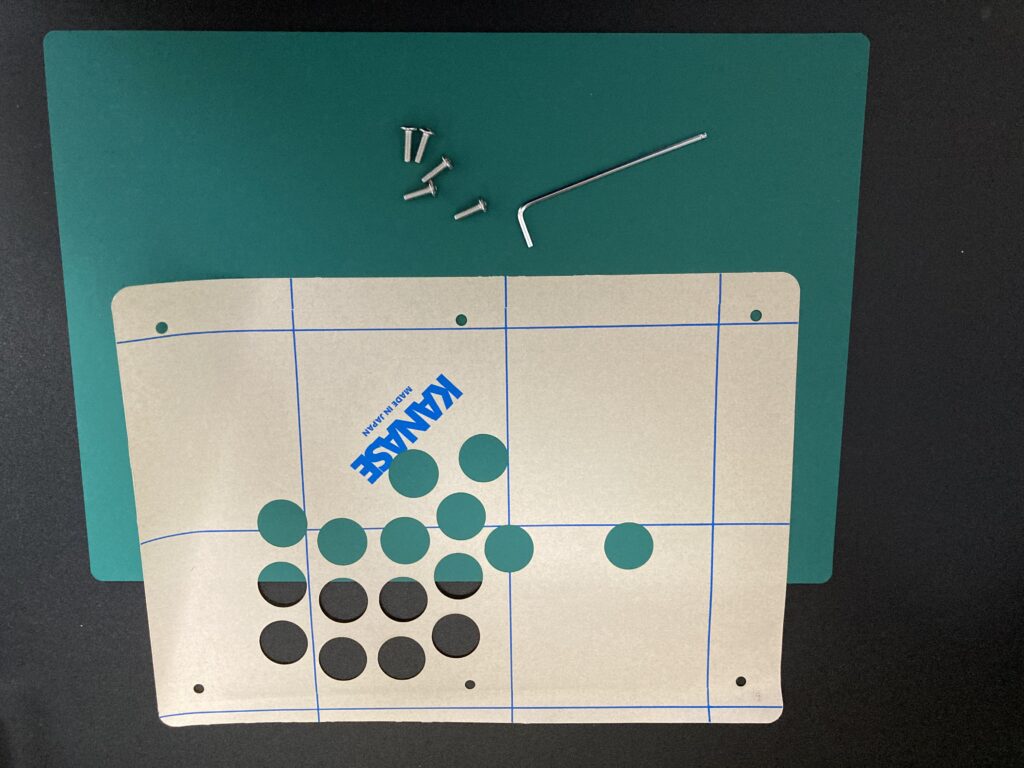

出来ました。ボタンのピンの向きが違うのは攻撃ボタンとその他ボタンを見やすくするためです
後から気付いたのですがハメ込み式ボタンは天板取り付け用に設計されているのでサイドボタンだと枠組みの厚みがありしっかり固定できません。のでサイドボタンにはネジ式ボタンを取り付けるのが良いです
上部外枠についているのは 左がロッカスイッチ 右がコントローラー接続端子です。
ロッカスイッチは最初に記載したDLXキャップ(枠板)にスイッチをハメ込んでネジで外枠に取り付けています
コントローラー接続端子はネジ式なので穴が多少大きいですが挟んで固定しています
このままレバーも先につけちゃいます。支柱部分が後付だったので作業に影響がないため取り付けます


できました。次に基盤をつけて配線していきます
配線する場所
基盤とハーネス(配線ケーブル)をつなげていきます
今回使った基盤はこちら
Brook P5 Plus Fighting Board P5プラスファイティングボード アーケードコントローラー用変換基板

ハーネスはこちら
Brook Fighting Board Cable アーケードコントローラー ジョイスティック用ハーネス ケーブル 4pinL3/R3ボタン用のハーネス 【公式正規品】
ロックアウトハーネス

ピンを差し込むところはここです
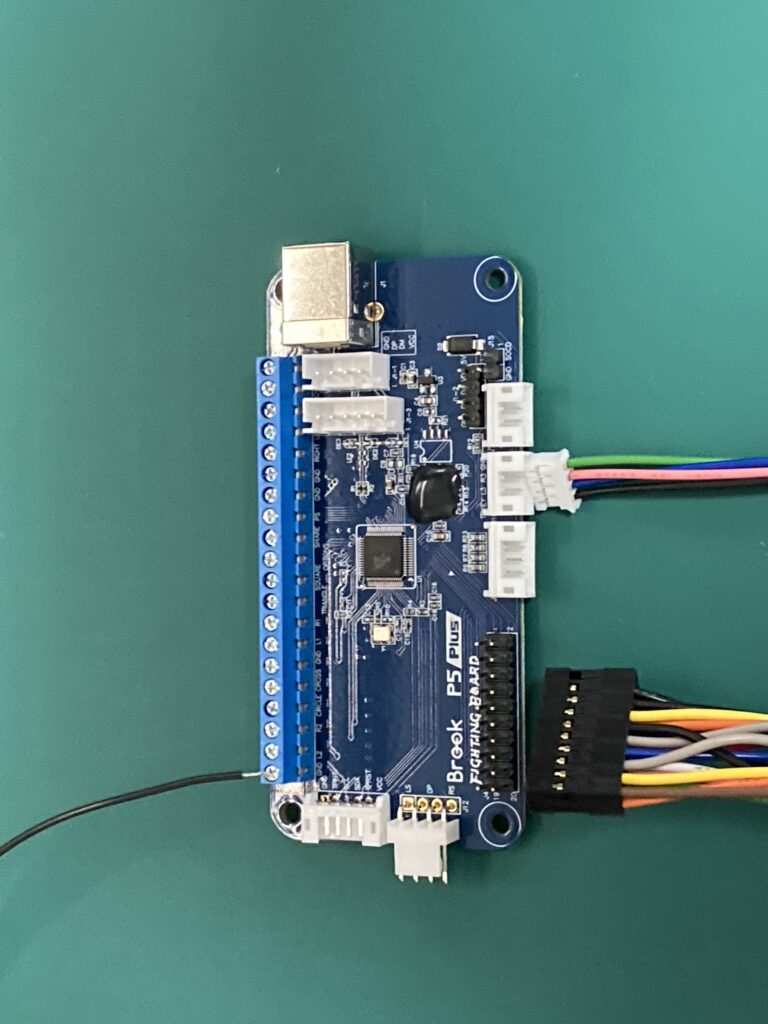

今回のケースには基盤を取り付けるマウンター(土台)がついているものなので四隅の穴にネジを通してつけます

下段の4ピンケーブルは基盤の裏側を通してつけてあげたほうが配線がかっこよくなると思います
上段に刺さっている黒い線はロッカスイッチ用です。
すべてのケーブルに色分けされていますが黒いケーブルはGNDケーブルといい要するに電源ケーブルです。
アケコンは 黒い電源ケーブル(GND) と このボタン押したよ!と信号を送るケーブル で動かしているみたいです
ロッカスイッチはスイッチを切ったときに動かしたくないボタンにGNDケーブルを繋いでボタンに通電させているかいないかで動作を切り替える仕組みのようです(ここ理解するまで初心者の私はめちゃめちゃ苦戦しました)
そしてロッカスイッチはBrookの簡単取り付け系ケーブルには属さないオプションなので基盤上段の青ブロックに差し込んでネジを締めて固定する。差し込むところは基盤に「GND」と書いてあるところです
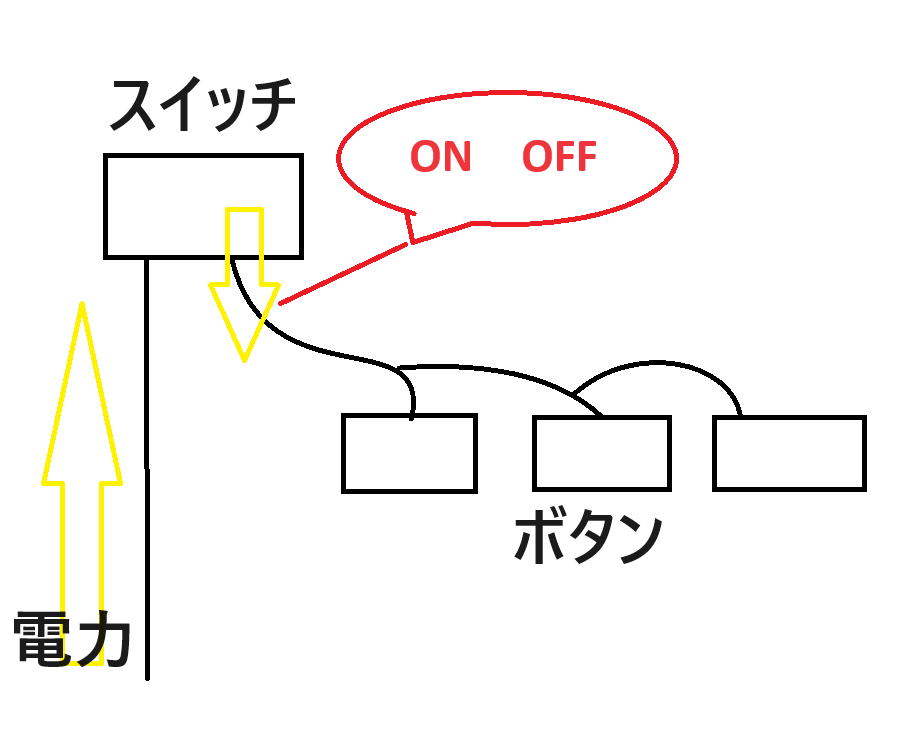

こんな感じで繋ぎます
ちなみに実際に製品を買った方はわかると思いますがこのハーネスは一部自分で加工したものです(しくじり先生ポイント)

このスイッチの端子大きさが違うのに気づかずに配線をぶった切って取り付けしていたのです・・・
というわけでチラ見しているものをを追加購入しました

もう「ワケワカンナーイ」なので使いそうなものをホームセンターで漁ってきました。車の配線コーナーのところにありました
端子のことを「ファストン端子」「平型端子」と呼ぶらしいのですが
ボタン各種には110型(2.8㎜)
ロッカスイッチ、ファストン端子取り付けのレバーには187型(4.8㎜) が使われているようです。
まじでしくじり先生
人柱が増えたところでボタンに配線していきます
20ピンの配線+USBケーブル
まずUSBケーブルです。基盤側はtypeB、端子側はtypeAです(ここは購入したものに合わせてください)
私はアケコン本体からケーブルを取り外しできるようにしていますがついてるままでいい方長いケーブルを繋いで穴に通した部分を固定できればいいと思います

20ピンはこれです↓

これにはいろいろなボタンに対応したケーブルがまとまっていますがほどいてみると
・レバーにつなぐ5ピンの束
・ホーム シェア オプションボタン+GND(電源)の束
・▢ △ R1 L1の束
・✕ ◯ R2(RT) L2(LT)系統の束
に分かれています
レバーにつなぐ5ピン
私は韓国レバーなので変換ケーブルを5ピンにつないで接続します

動作確認したときにしくじり先生をカマしといたのでシールを貼りました。
ケーブルの色で説明すると
黒 GND(電源)
緑 右
黄色 左
オレンジ 上
赤 下
になります
ホーム シェア オプションボタン
黒 GND(電源)
白 オプションボタン
赤 シェアボタン
灰色 ホームボタン
▢ △ R1 L1
青 ▢
赤 △
灰色 R1
紫 L1
✕ ◯ R2(RT) L2(LT)
オレンジ ✕
黄色 ◯
緑 R2(RT)
黒 L2(LT)
これらに沿って設定したいボタンに繋いでいきます
4ピンの配線

こちらは
タッチパッド(ボタン)R3 L3 GND(電源)がまとまったものです
タッチパッド 緑
R3 青
L3 ピンク
GND 黒
これらのボタンはプレイ中の用途が少ないと思うので先につけてあげるとケーブルがごちゃりにくくなります
移動ボタンの配線
これも調べるのに少し苦戦しましたがBrook基盤なら楽なのでは?と思い人柱覚悟で成功しました
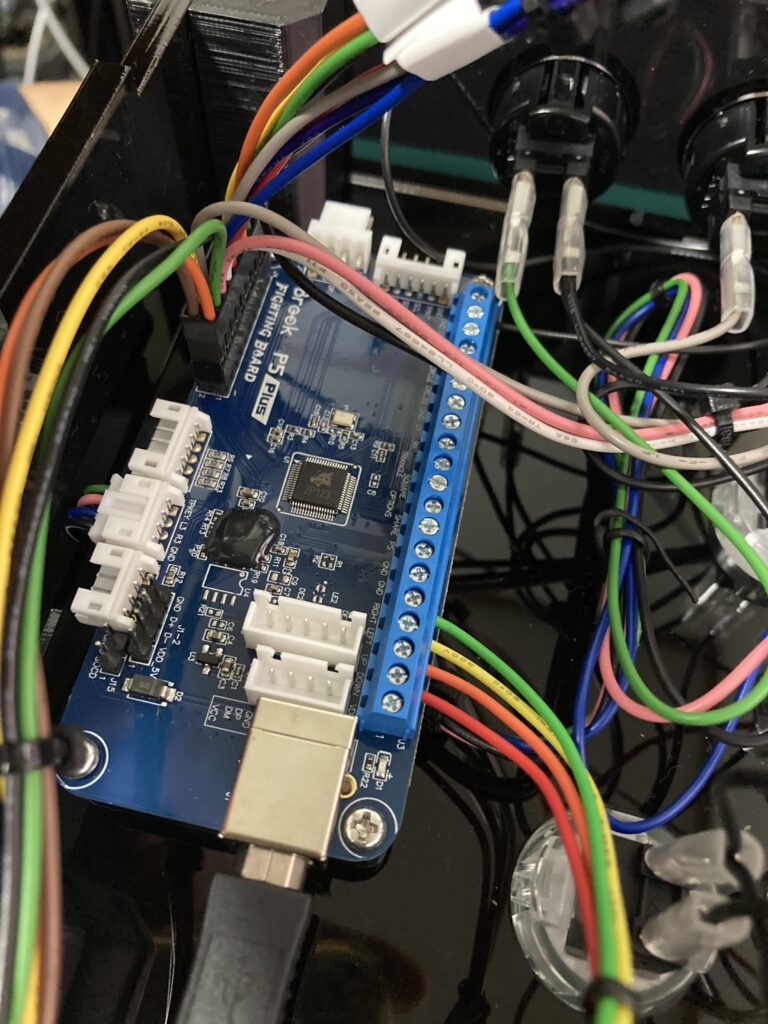
20ピンケーブルとは別に直差し作戦です
ラズベリーパイ基盤でハンダコテで繋いでいたりする基盤を見て試した結果、ケーブルを分岐させなくても楽に移動ボタンを追加できました。もちろん既製品を使って

こいつです。
Brook Hitbox専用 5pinボタン用ハーネス ケーブル【公式正規品】
要はボタンにGNDがつながっていて基盤に信号が送れればいいと思ったので

ぶった切ってみました。これの先端を差し込む分だけ皮むき(線を包んでいるゴムを剥ぐ)して接続しました。皮むきはカッターでゴムの薄皮一枚残して切り、ペンチで引っ張りました
こうすることでファストン端子をつける細かい作業はいりません(あれきれいに付けるの結構ムズいです。動作はするけど正規品は美しい)
こちらを基盤にさしてネジ締め接続です。基盤に小さくUP DOWN というように書いてあるのでつけた線の色を見てボタンにつけます

配線完了したのがこちら
キー配置は今のところこんなかんじでやってます
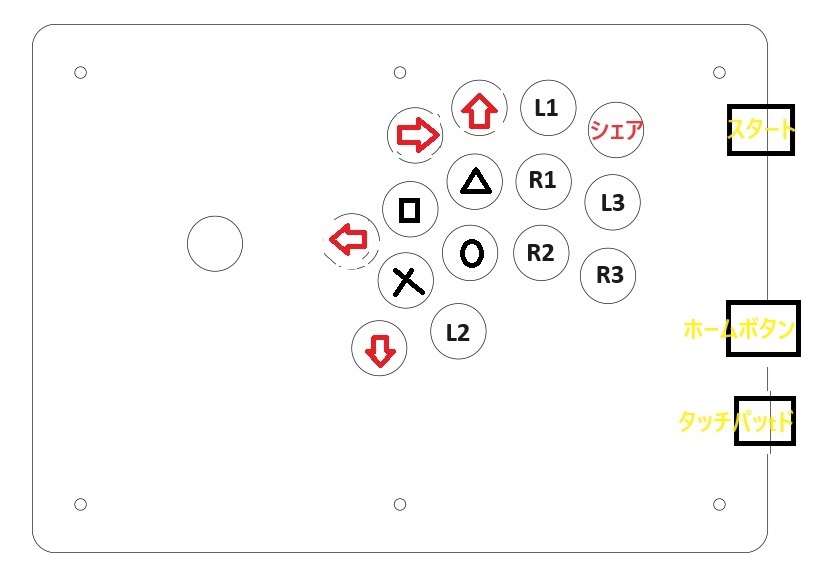
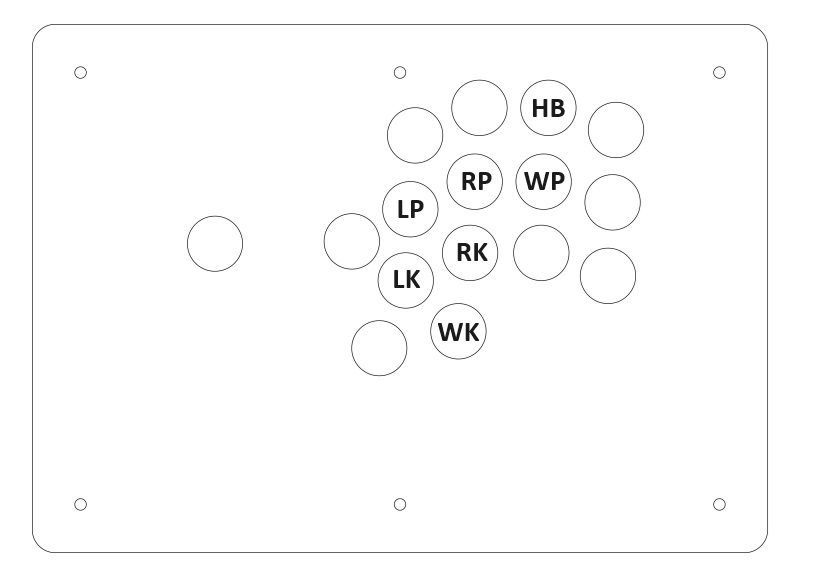
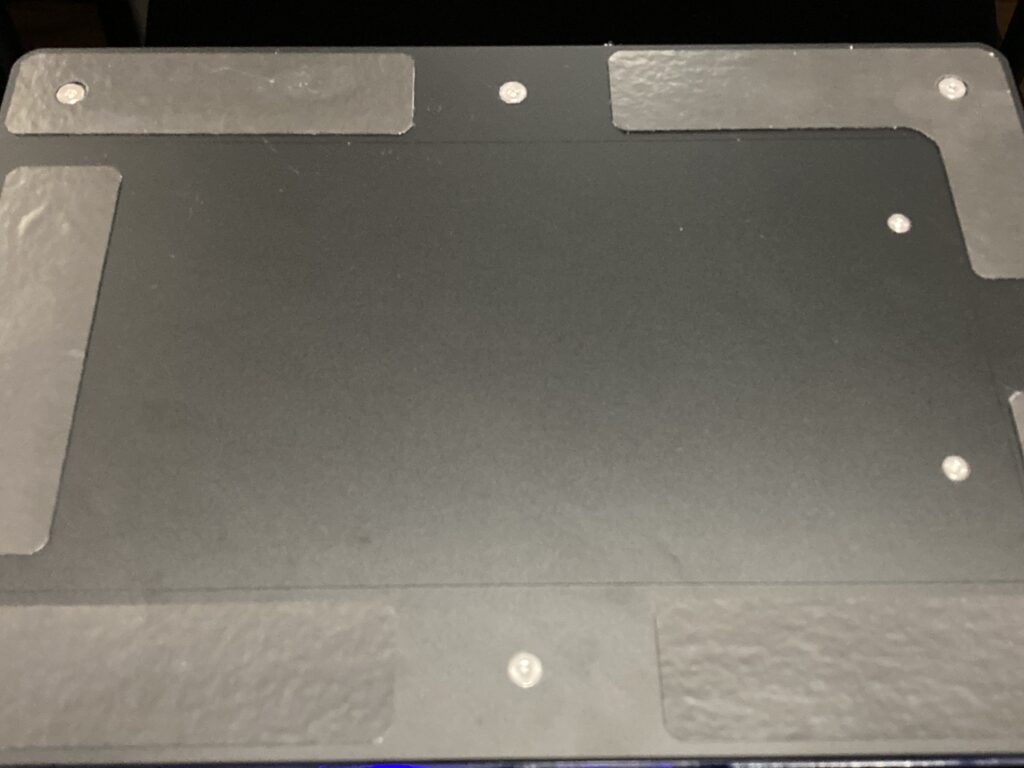
あとは底面に付属の滑り止めをつけて・・・

完成です!おもちゃも買ったのでバレットトップに換装したりしました

金額
初挑戦との事もあって勉強代としてかなりかかってしまいました
完全な購入ミスは
L字BtoAケーブルを買ったが向きが悪かったもの
サイドボタンのネジ式
天板目隠しキャップがいらなかった事
淡い希望を求めたロッカスイッチの追加購入
くらいですね(しくじり先生から目そらし)
こちらが購入リストです
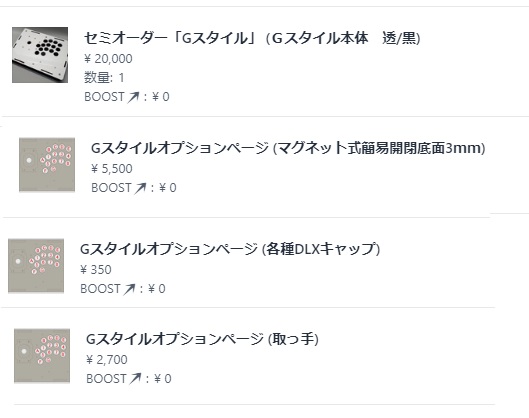
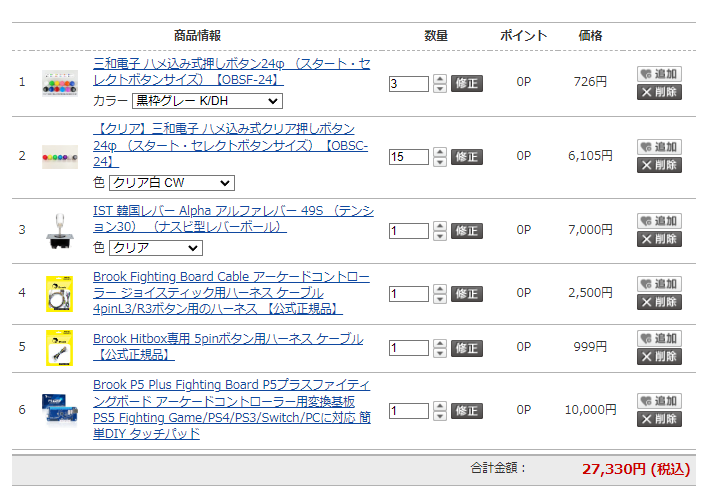

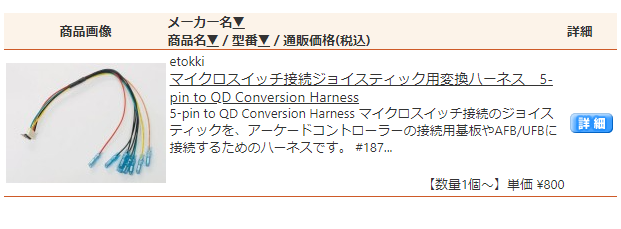
総額
¥69197
(吐血)
ただし他の方が自作アケコンを作ろうとするならこの限りではありません
削減案
基盤をラズパイpico(-6000
トーナメントスイッチなし(-1000
三和レバー使用(-3700
レバー換装ハーネスなし(-800
移動ボタンなし(-2600
アケコンオプション(-8550
アケコン本体 ※レバー+ボタン増設タイプ(-5000
計
¥27650
という感じで正規品の上質タイプとそこまで変わらないねだんで作れます
換装した感想
今まではRAP.Nを使っていましたが膝置きにしてから重さがきつくなり買い替えようと思っていたところにハートを射抜かれるレイアウトのケースが入荷したため踏み切った次第です
自作にあたって様々な記事に目を通しましたが
くろまき工房makisuke様
https://kuromakisuke.hatenablog.com/entry/2023/09/20/234857
名無し様
https://twitter.com/noname_39/status/1717774755544355208
https://note.com/noname_774akecon/n/n64b2a382f00d
AKECON様
https://akecon.games/blogs/guide/harness-installguide
ぱよ様
https://note.com/payopayo84/n/na227ca10af8f
の記事はかなり参考にさせていただきました。ありがとうございます。
これから自作アケコンを考えてる方への参考なれば幸いです。
いかがだったでしょうか?
それでは良き鉄拳アケコンライフを(沼の音)
1 件のコメント